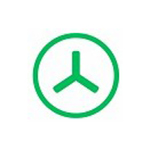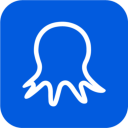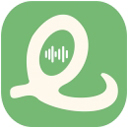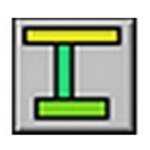- wireshark怎么添加日记文件 07-28 14:13
- wireshark怎么转文本 12-09 10:08
- wireshark怎么设置高亮颜色 12-06 11:57
- wireshark怎么分析RTP包 12-05 10:43
- 酷我音乐如何修改下载目录 12-25 18:07
- 酷我音乐怎么设置定时关机 12-25 18:02
- Anki如何新建词库 12-25 17:56
- Anki如何同步数据 12-25 17:52
Wireshark是一款很多用户都会选择的网络分析工具,提供广泛的协议支持,还能帮助用户们捕获数据包。这里为大家带来关于wireshark增加VLAN标签方法,想了解的小伙伴快一起来看看吧!
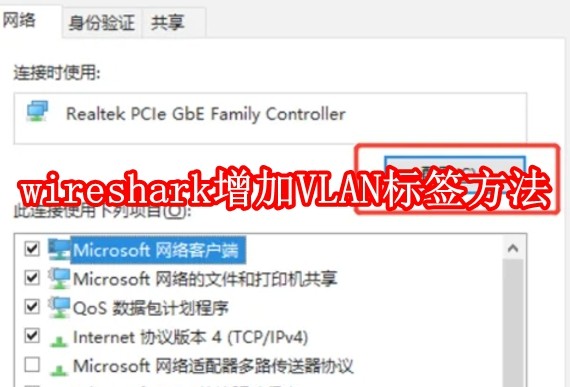
第一步
找到电脑的有线网卡,右键点击并选择“属性”。
第二步
在网卡属性窗口中,选择“配置”选项卡。进入“高级”设置,找到并启用“优先级和VLAN”选项。
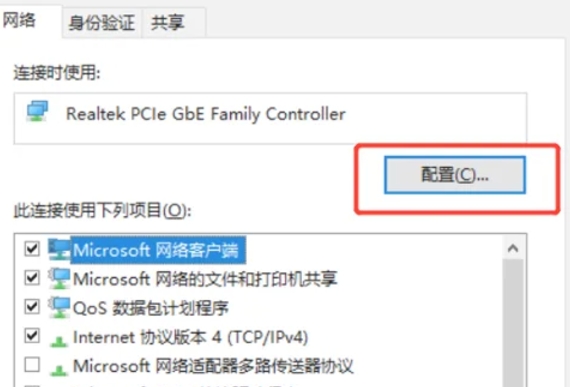
第三步
使用Windows+R快捷键打开运行窗口,输入regedit进入注册表编辑器。导航到HKEY_LOCAL_MACHINESYSTEMControlSet001ControlClass{4d36e972-e325-11ce-bfc1-08002be10318}路径,并找到有线网卡的具体位置(如001)。在有线网卡路径下,修改或新建MonitorModeEnabled和MonitorMode两个DWORD值,将其设置为1。
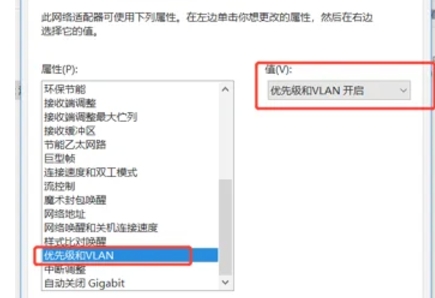
第四步
对于千兆网卡,可能还需要在有线网卡路径下新建SkDisableVlanStrip值,并设置为1。对于Broadcom有线网卡,在HKEY_LOCAL_MACHINESYSTEMCurrentControlSet路径下搜索TxCoalescingTicks(确保唯一),并新建PreserveVlanInfoInRxPacket值,设置为1。
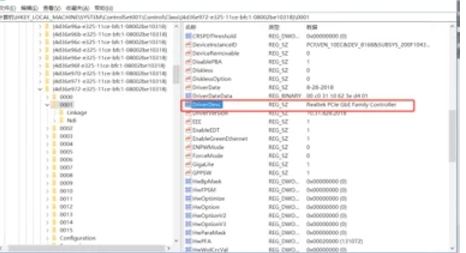
第五步
完成上述修改后,重启电脑以使配置生效。
第六步
打开Wireshark软件。点击菜单栏上的“编辑”(Edit),选择“首选项”(Preferences)。
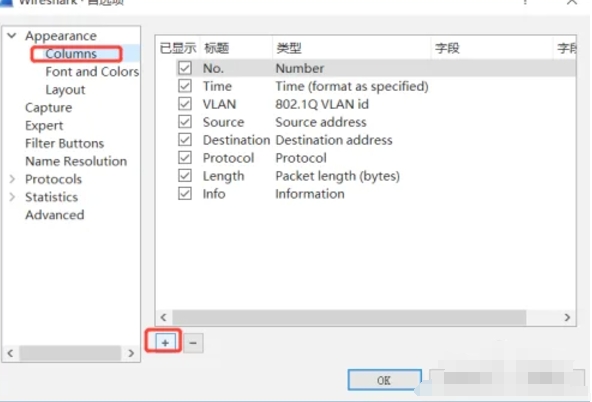
第七步
在首选项窗口中,展开“列”(Columns)设置。点击“+”号添加新列,命名为“VLAN”,类型选择为“802.1Q VLAN id”。
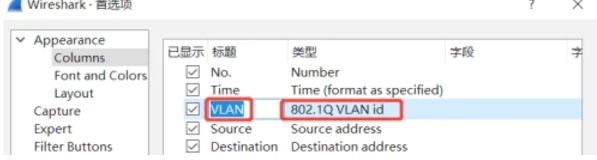
第八步
在Wireshark中选择一个网络接口,并点击“开始”(Start)按钮开始捕获数据包。此时,Wireshark的菜单栏将增加“VLAN”选项,您可以捕获并查看带有VLAN标签的报文。点击“OK”保存设置。
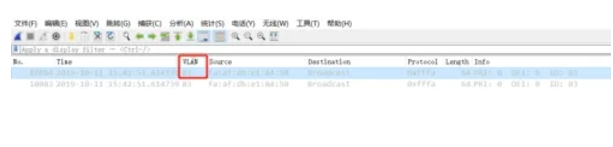
15.63MB / 2025-12-25
1.58MB / 2025-12-25
80.82MB / 2025-12-25
56.36MB / 2025-12-25
69.01MB / 2025-12-25
4.48MB / 2025-12-25
84.55MB / 2025-09-30
248.80MB / 2025-07-09
2.79MB / 2025-10-16
63.90MB / 2025-12-09
1.90MB / 2025-09-07
210.99MB / 2025-06-09
374.16MB / 2025-10-26
京ICP备14006952号-1 京B2-20201630 京网文(2019)3652-335号 沪公网安备 31011202006753号违法和不良信息举报/未成年人举报:legal@3dmgame.com
CopyRight©2003-2018 违法和不良信息举报(021-54473036) All Right Reserved